今天接續昨天已經建置好的python的開發環境。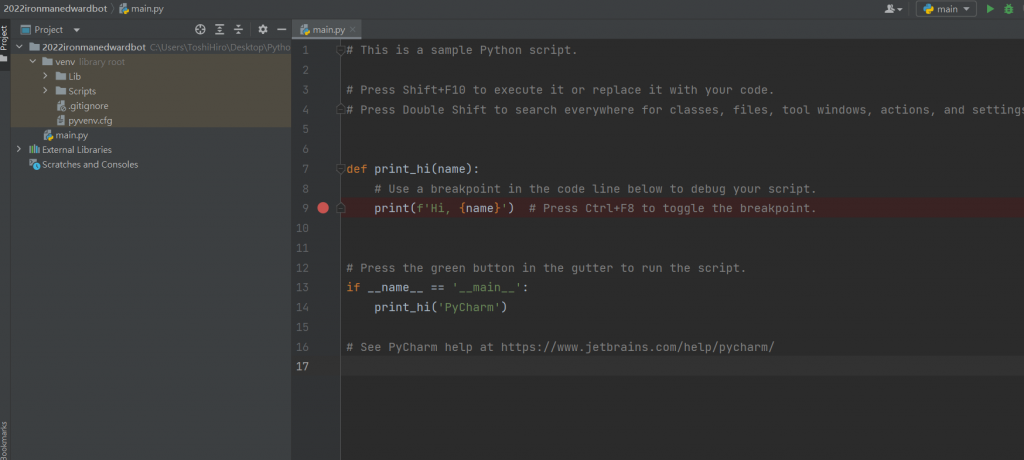
如果要執行現在畫面的python,就選擇綠色箭頭的【RUN】讓程式執行。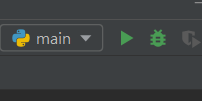
執行結果就會在下面顯示出來【Hi, PyCharm】。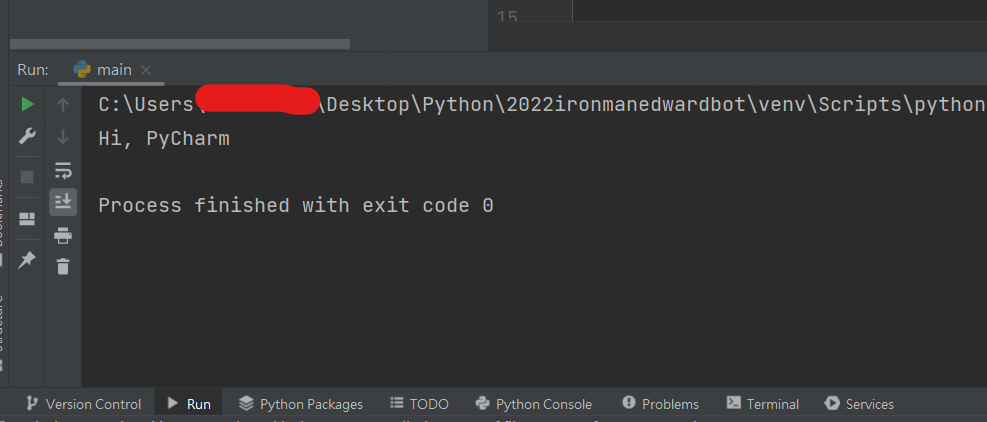
同樣的在下面也有幾個好用的功能,首先是【Python console】,可以快速測試一些程式碼。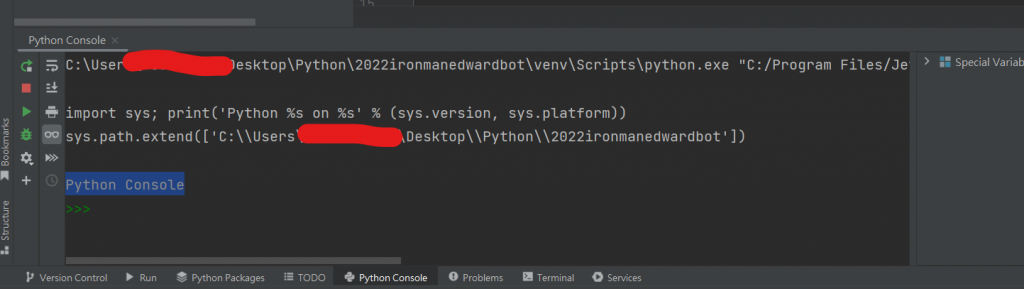
再來是【Termial】,是命令指定字元,PyCharm已經自動幫我們帶到project當下的路徑,若有其他指令,就可以在這迅速執行。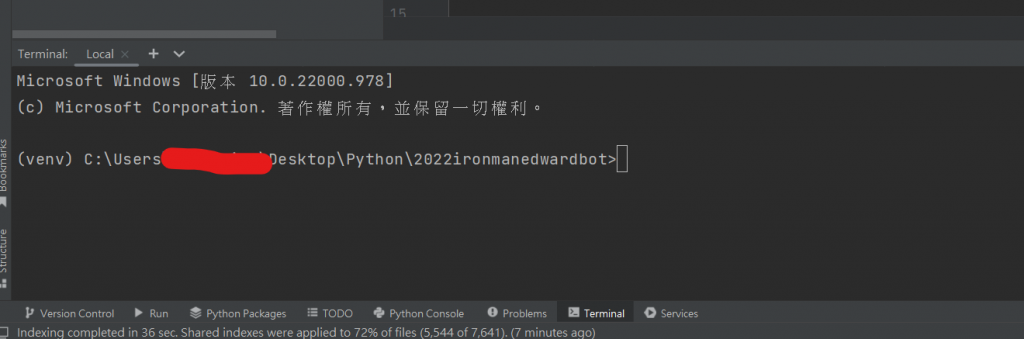
了解完PyCharm專案介面後,就著手進行所需要的套件安裝。
套件:別人打包他們寫好的程式。
套件的好處是讓我們不用從零開始動手,而是用他們寫好的套件,就能夠協助我們輕鬆快速地建構。
進到GitHub【Line Bot SDK for Python】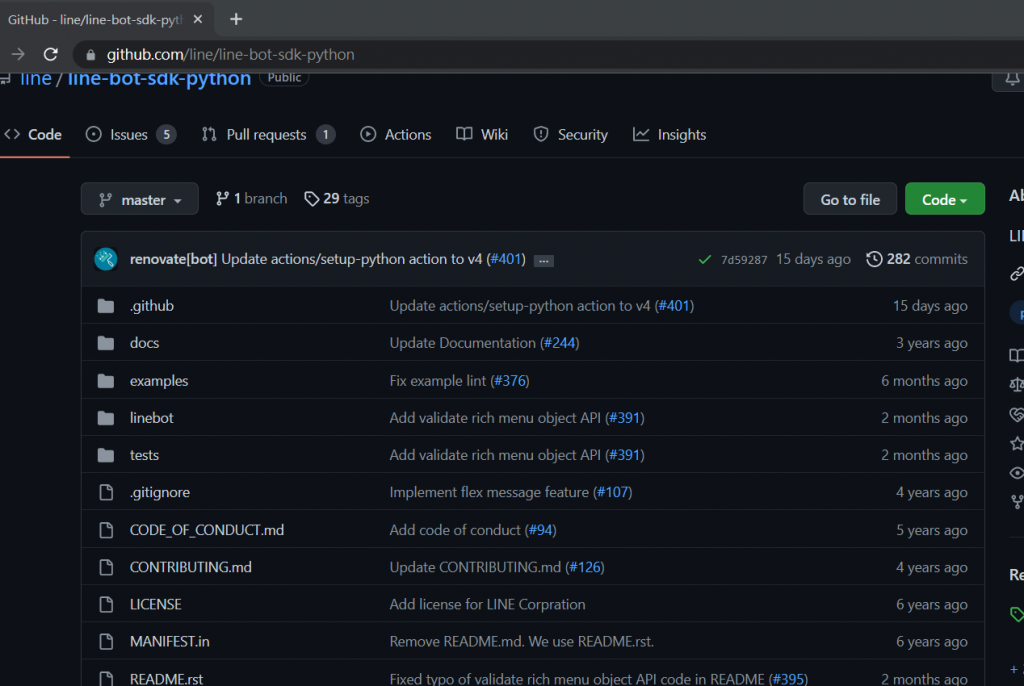
接著滑至下面看到套件的安裝方式,就是在Termial輸入指令:
pip install line-bot-sdk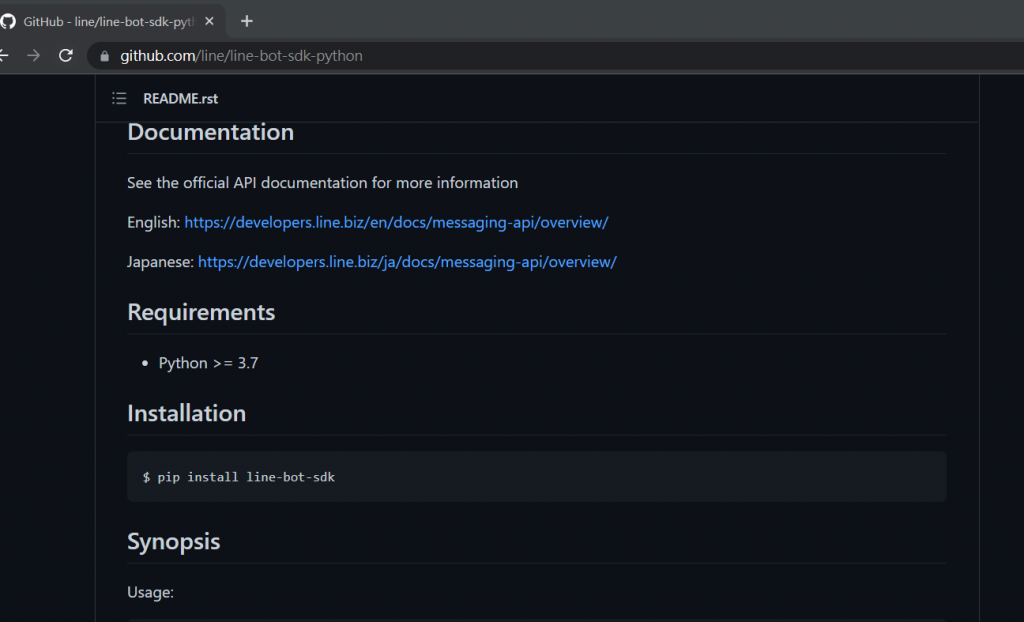
回到PyCharm的Termial,輸入指令: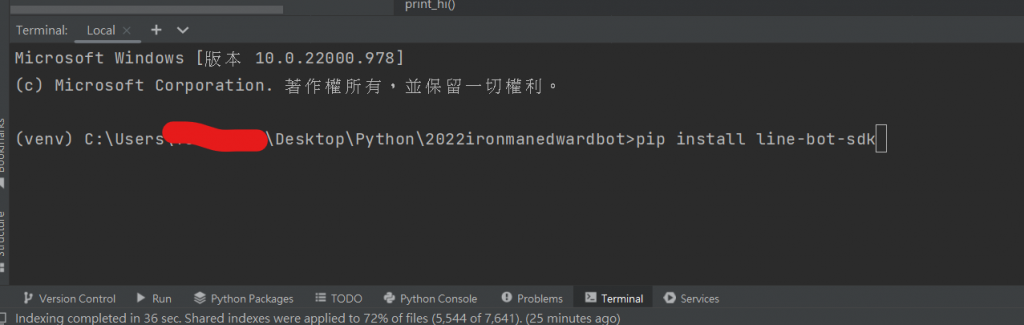
按下ENTER執行,並執行完畢: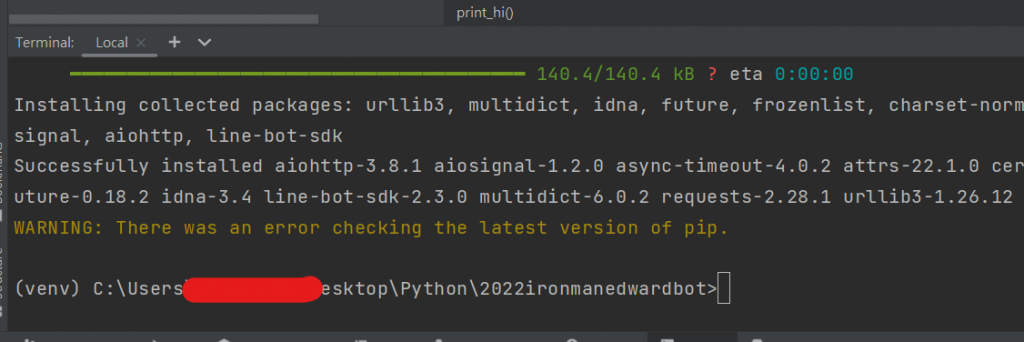
這樣我們就已經將line bot 所需要的相關套件,執行安裝完畢。
剛所使用的指令【pip】是python安裝套件用的專門套件。
若出現warning,表示需要更新pip,接下來一樣在Termial,輸入指令:
python -m pip install --upgrade pip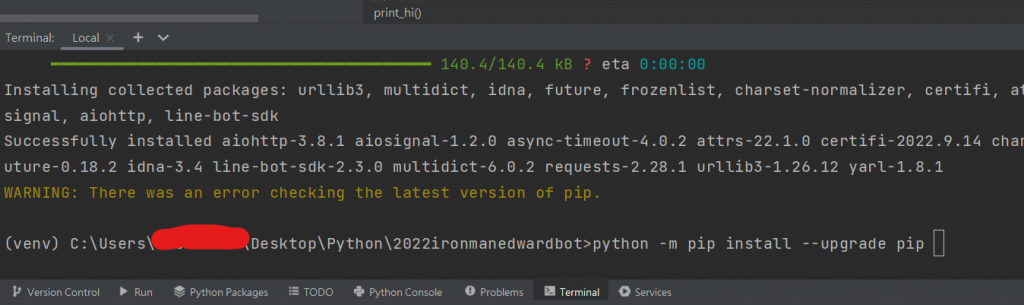
按下ENTER執行,並執行完畢,即可看到版本已經更新: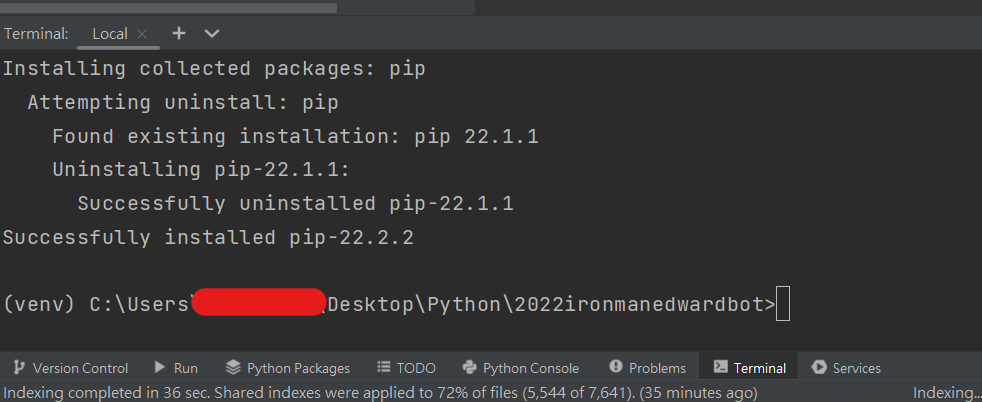
接下來安裝【Flask】輕量級框架,一樣在Termial,輸入指令:
pip install flask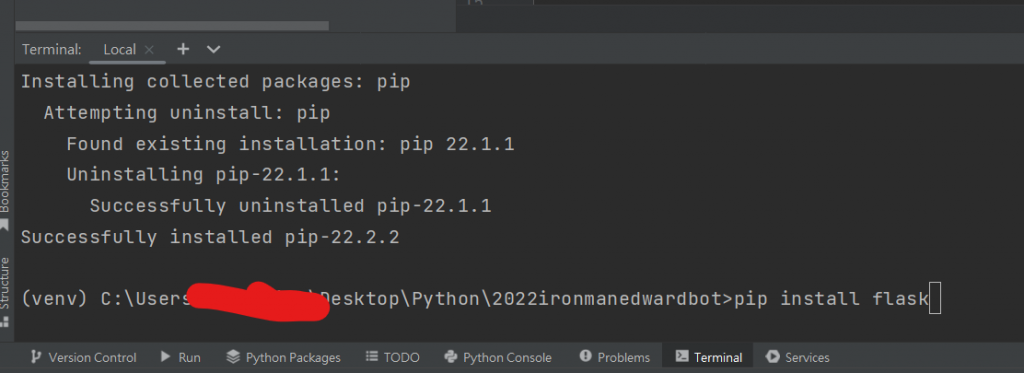
按下ENTER執行,並執行完畢。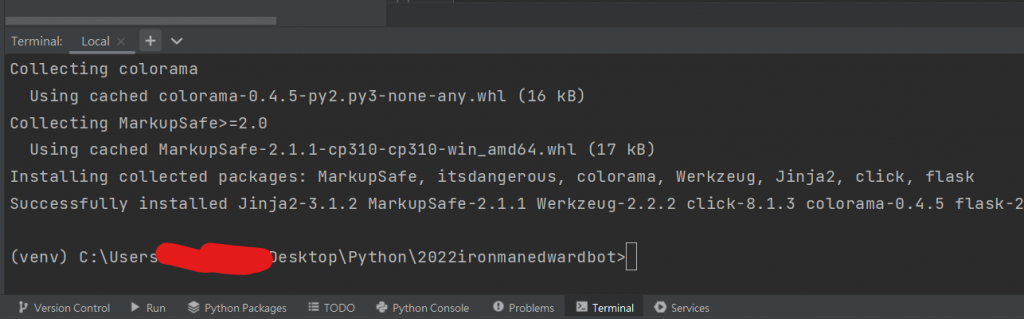
這樣我們基本需要的套件都已經安裝完畢。
下一篇,與Line Platform伺服器連線
